Untuk membersihkan cache DNS Google Chrome, anda perlu menggunakan halaman terbina dalamnya. Langkah -langkah khusus adalah seperti berikut: 1. Buka pelayar Chrome; 2. Masukkan Chrome: // net-internals/#DNS di bar alamat; 3. Klik butang "Clear Host Cache". Oleh kerana Chrome menggunakan cache DNS peringkat sistem, cache sistem operasi juga harus dibersihkan jika perlu: Pengguna Windows menggunakan arahan IPConfig /FlushDNS, pengguna MACOS menggunakan perintah Sudo Killall -hup MDNSresponder, dan pengguna Linux menggunakan arahan yang sepadan bergantung pada taburan. Kaedah ini sesuai untuk senario seperti penghijrahan laman web, kesilapan akses, atau pengubahsuaian peraturan DNS adat. Pembersihan yang kerap boleh menjejaskan kecekapan pemuatan dan disyorkan apabila masalah berlaku.

Google Chrome sendiri tidak mengekalkan cache DNS yang berdiri sendiri, tetapi ia menggunakan cache DNS peringkat sistem operasi. Jika anda menghadapi pengecualian memuatkan, kesilapan melompat halaman apabila melayari laman web, atau melawat versi lama kandungan laman web, mungkin ada masalah dengan cache DNS. Adalah perlu untuk membersihkan cache DNS pada masa ini.
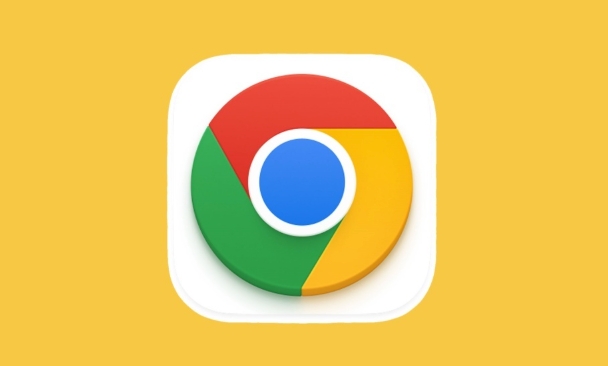
Cara Mengosongkan Cache DNS di Chrome
Walaupun Chrome tidak mempunyai sistem cache DNS sendiri, anda boleh membersihkan maklumat cache DNS yang digunakan melalui halaman khas di dalam penyemak imbas.
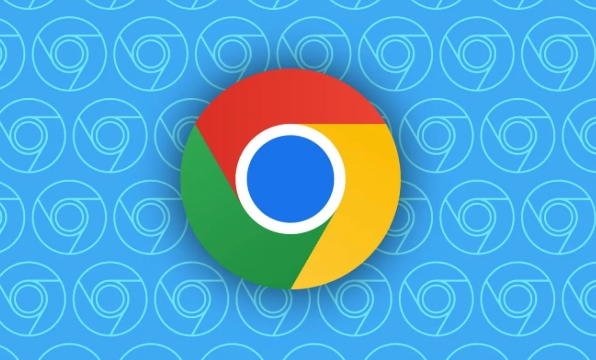
Langkah -langkah operasi adalah seperti berikut:
- Buka Google Chrome
- Masukkan di bar alamat:
chrome://net-internals/#dns - Setelah memasukkan halaman ini, anda akan melihat butang "Cache Host" yang jelas
- Klik butang ini untuk membersihkan cache DNS yang digunakan oleh penyemak imbas semasa
Kaedah ini sesuai untuk menyelesaikan masalah dengan cepat dan menyelesaikan beberapa isu akses web yang disebabkan oleh cache DNS tempatan.
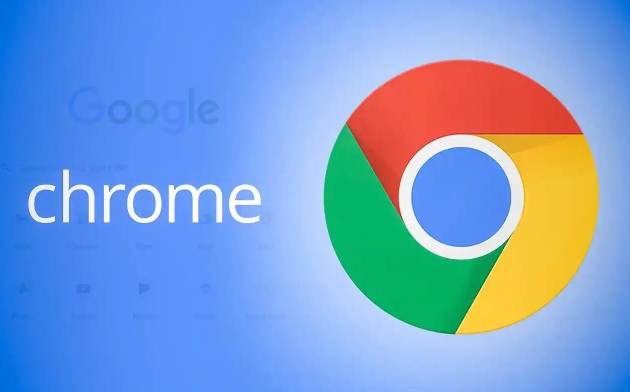
Adakah saya perlu membersihkan cache DNS sistem operasi pada masa yang sama?
Chrome menggunakan cache DNS peringkat sistem, jadi kadang-kadang walaupun anda membersihkan cache dalam penyemak imbas anda, masalahnya mungkin masih wujud. Pada masa ini, disarankan agar anda juga membersihkan cache DNS sistem operasi:
-
Pengguna Windows:
- Open Command Prompt (CMD)
- Masukkan arahan:
ipconfig /flushdns - Masukkan untuk melaksanakan
-
Pengguna MacOS:
- Terminal terbuka
- Masukkan arahan:
sudo killall -HUP mDNSResponder - Masukkan kata laluan anda dan masukkannya
-
Pengguna Linux:
- Bergantung pada pengedaran tertentu, arahan umum adalah:
-
sudo systemd-resolve --flush-caches - Atau mulakan semula perkhidmatan rangkaian
-
- Bergantung pada pengedaran tertentu, arahan umum adalah:
Ini memastikan bahawa data DNS disegarkan sepenuhnya dari bahagian bawah sistem.
Senario yang terpakai untuk membersihkan cache DNS
Berikut adalah beberapa kes di mana membersihkan cache DNS sesuai:
- Setelah laman web dipindahkan atau diganti, alamat IP lama masih diakses
- "Pelayan tidak dijumpai" atau "tamat masa sambungan" muncul ketika melawat laman web tertentu
- Peraturan Resolusi DNS tersuai ditubuhkan di syarikat atau rangkaian rumah, dan mereka perlu berkuat kuasa sebaik sahaja selepas pengubahsuaian.
Harus diingat bahawa cache DNS adalah mekanisme yang direka untuk meningkatkan kelajuan akses, dan penjelasan yang kerap mungkin sedikit mempengaruhi kecekapan pemuatan laman web.
Pada dasarnya itu sahaja. Pengurusan cache DNS Chrome sangat mudah, dan ia dapat menyelesaikan banyak masalah akses yang disebabkan oleh DNS dengan bekerjasama dengan operasi peringkat sistem.
Atas ialah kandungan terperinci Cara Mengosongkan Cache DNS di Google Chrome. Untuk maklumat lanjut, sila ikut artikel berkaitan lain di laman web China PHP!

Alat AI Hot

Undress AI Tool
Gambar buka pakaian secara percuma

Undresser.AI Undress
Apl berkuasa AI untuk mencipta foto bogel yang realistik

AI Clothes Remover
Alat AI dalam talian untuk mengeluarkan pakaian daripada foto.

Clothoff.io
Penyingkiran pakaian AI

Video Face Swap
Tukar muka dalam mana-mana video dengan mudah menggunakan alat tukar muka AI percuma kami!

Artikel Panas

Alat panas

Notepad++7.3.1
Editor kod yang mudah digunakan dan percuma

SublimeText3 versi Cina
Versi Cina, sangat mudah digunakan

Hantar Studio 13.0.1
Persekitaran pembangunan bersepadu PHP yang berkuasa

Dreamweaver CS6
Alat pembangunan web visual

SublimeText3 versi Mac
Perisian penyuntingan kod peringkat Tuhan (SublimeText3)
 Cara Memasang Sambungan Chrome di Mobile (Kiwi, dll.)
Jul 11, 2025 am 12:50 AM
Cara Memasang Sambungan Chrome di Mobile (Kiwi, dll.)
Jul 11, 2025 am 12:50 AM
Telefon Android boleh memasang sambungan Chrome melalui Kiwibrowser. Kiwibrowser adalah penyemak imbas sumber terbuka berdasarkan kromium di sisi Android. Ia menyokong pemasangan sambungan kedai web Chrome. Prosesnya ialah: Buka kiwi dan masukkan kedai Chrome, cari sambungan, dan klik "Tambah ke Chrome" untuk melengkapkan pemasangan; Apabila menggunakannya, anda perlu memberi perhatian kepada kestabilan rangkaian, keserasian lanjutan, pemberian kebenaran dan kuantiti pemasangan; Alternatif lain termasuk FirefoxMobile dan Yandexbrowser, tetapi Kiwi masih merupakan pilihan yang paling stabil dan mudah pada masa ini.
 Google Chrome Speed ??Browser Edisi Portal Rasmi
Jul 08, 2025 pm 02:30 PM
Google Chrome Speed ??Browser Edisi Portal Rasmi
Jul 08, 2025 pm 02:30 PM
Google Chrome adalah pelayar web multi-platform percuma dan cepat yang dibangunkan oleh Google. Ia terkenal dengan kelajuan, kestabilan dan kebolehpercayaannya. Chrome didasarkan pada projek Chromium sumber terbuka dan digunakan secara meluas pada peranti seperti desktop, komputer riba, tablet dan telefon pintar. Penyemak imbas mempunyai antara muka yang bersih dan pelbagai pilihan yang disesuaikan, yang membolehkan pengguna memperibadikannya mengikut keutamaan mereka. Di samping itu, Chrome mempunyai perpustakaan besar sambungan yang menyediakan ciri -ciri tambahan seperti penyekatan iklan, pengurusan kata laluan dan terjemahan bahasa, meningkatkan lagi pengalaman melayari.
 Apa port firewall digunakan Chrome Remote Desktop
Jul 13, 2025 am 12:43 AM
Apa port firewall digunakan Chrome Remote Desktop
Jul 13, 2025 am 12:43 AM
Chromeremotedesktopusesport443 (https) astheprimaryportforsecureConnections, andoccationallyport80 (http) asafallback.italsoleveragesstun, beralih, andiceProtocolStoStablishpeer-to-peerConnections, denganToRoShoShoShiSfiSfoRiSfiRiSfiRiSfiRiSfaRiSfaRiSfaRiSfaRiSfaRiSfaRiSferSferSferSferSferSferSferSferSferSferSferSferSferSferSferSferSferSferSferShoRiSfer
 Bagaimana cara menukar rentetan ejen pengguna di safari tanpa sambungan?
Jul 11, 2025 am 12:48 AM
Bagaimana cara menukar rentetan ejen pengguna di safari tanpa sambungan?
Jul 11, 2025 am 12:48 AM
Pada MACOS, anda boleh mengubah suai pengguna Safari melalui alat pemaju atau terminal, tetapi iOS/iPados tidak menyokongnya. Kaedah khusus adalah: 1. Gunakan alat pemaju untuk mengubah suai sementara: pilih preset UA selepas membolehkan menu pembangunan; 2. Pengubahsuaian Tetap melalui Terminal: Masukkan arahan untuk menulis UA tersuai; 3. IOS/iPados tidak boleh diubahsuai secara langsung, dan ia perlu bergantung pada aplikasi pihak ketiga atau penyemak imbas.
 Bagaimana untuk melihat sejarah penyamaran Chrome?
Jul 09, 2025 am 12:31 AM
Bagaimana untuk melihat sejarah penyamaran Chrome?
Jul 09, 2025 am 12:31 AM
Sejarah pelayaran penyamaran Chrome tidak dapat dilihat secara langsung, tetapi ia dapat diperoleh secara tidak langsung melalui tiga kaedah. 1. Gunakan alat baris arahan untuk melihat cache DNS, yang hanya boleh mendapatkan beberapa maklumat nama domain dan tidak tahan lama; 2. Periksa log pemantauan router atau rangkaian, yang memerlukan pengetahuan rangkaian tertentu dan bergantung kepada tetapan rangkaian; 3. Pasang alat pemantauan pihak ketiga dan konfigurasikan terlebih dahulu untuk merakam tingkah laku pelayaran yang tidak kelihatan. Secara keseluruhannya, mod kebolehlihatan direka untuk melindungi privasi. Semua kaedah di atas mempunyai batasan. Adalah disyorkan untuk memilih sama ada menggunakan kaedah pemantauan berdasarkan keperluan sebenar.
 Cara mensimulasikan zon waktu yang berbeza di krom
Jul 13, 2025 am 12:19 AM
Cara mensimulasikan zon waktu yang berbeza di krom
Jul 13, 2025 am 12:19 AM
Untuk menguji tingkah laku halaman di zon masa yang berlainan di Chrome, terdapat tiga cara untuk melakukannya. 1. Gunakan Chromedevtools untuk mensimulasikan zon waktu: Buka Devtools → Klik pada tiga mata → Moretools → Sensor, periksa pilihan Overlay di bahagian DateAndtime dan pilih zon waktu sasaran. Tetapan ini hanya berkuatkuasa dalam sesi semasa; 2. Tentukan zon waktu melalui parameter permulaan baris arahan: Tutup semua contoh Chrome dan laksanakan chrome.exe-timeZone = "zon waktu sasaran" untuk mempengaruhi keseluruhan contoh pelayar; 3. Gunakan JavaScript untuk menimpa tingkah laku objek tarikh, dan nilai masa tetap digunakan untuk mengawal masa JS dengan tepat.
 Cara menghentikan Microsoft Edge dari berjalan di latar belakang
Jul 16, 2025 am 12:34 AM
Cara menghentikan Microsoft Edge dari berjalan di latar belakang
Jul 16, 2025 am 12:34 AM
Terdapat empat cara untuk mematikan backend Microsoft Edge berjalan. 1. Lumpuhkan Latar Belakang Berjalan dalam Tetapan Kelebihan: Pergi ke "Tetapan" → "Sistem" dan matikan pilihan "Run Microsoft di latar belakang". 2. Tutup kelebihan dalam Windows Startup Item: Melalui tab "Permulaan" Pengurus Tugas, klik kanan dan pilih "Lumpuhkan". 3. Ubah suai dasar atau pendaftaran kumpulan: Pengguna lanjutan boleh membuat kunci pendaftaran latar belakang yang boleh dilancarkan dan menetapkannya kepada 0, atau gunakan templat dasar kumpulan rasmi. Adalah disyorkan untuk menyandarkan sistem sebelum operasi. 4. Gunakan pengurus tugas untuk menamatkan proses secara manual: pelan kecemasan sementara, tekan CTRL Shift ESC untuk membuka pengurus tugas untuk menamatkan semua es
 Bagaimana menggunakan Inspektor Rangkaian dalam Alat Pemaju Safari?
Jul 12, 2025 am 12:17 AM
Bagaimana menggunakan Inspektor Rangkaian dalam Alat Pemaju Safari?
Jul 12, 2025 am 12:17 AM
Untuk membuka panel Rangkaian Safari untuk Debugging Permintaan Rangkaian, sila ikuti langkah -langkah berikut: 1. 2. Buka halaman pendaratan, klik "Pembangunan" → "Tunjukkan konsol JavaScript" di bar menu atas (atau gunakan pilihan kunci pintasan ? C); 3. Klik tab "Rangkaian" dalam antara muka alat pemaju untuk memasukkan panel rangkaian. Selepas menyegarkan halaman, anda boleh melihat nama, status, jenis, saiz dan maklumat masa semua sumber yang dimuatkan, dan klik sokongan untuk melihat butiran, klasifikasi penapisan, penyortiran mengikut masa, dan merakam tingkah laku rangkaian untuk analisis prestasi dan penghakiman pengoptimuman.






